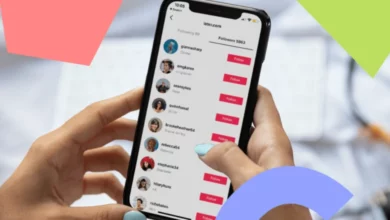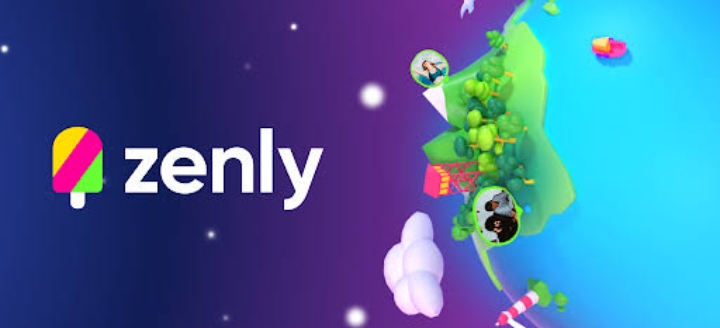Aplikasi UC Browser Tidak Bisa Dibuka? Begini Cara Mengatasinya!

Aplikasi UC Browser Tidak Bisa Dibuka? Begini Cara Mengatasinya! – UC Browser adalah salah satu aplikasi peramban web yang cukup digemari oleh pengguna smartphone. Namun, seperti halnya aplikasi lainnya, UC Browser kadang mengalami masalah yang membuatnya tidak bisa dibuka. Hal ini tentu saja bisa mengganggu aktivitas online Anda. Jika Anda sedang mencari solusi untuk mengatasi masalah ini, Anda berada di tempat yang tepat.
Dalam artikel ini, akan dibahas panduan lengkap dan praktis untuk mengatasi UC Browser yang tidak bisa dibuka, mulai dari pemeriksaan pengaturan ponsel hingga menghubungi pengembang aplikasi. Mari kita simak langkah-langkahnya secara detail agar Anda bisa kembali berselancar di internet tanpa hambatan.
Table of Contents
Langkah-langkah Mengatasi UC Browser yang Tidak Bisa Dibuka
Berikut adalah beberapa langkah untuk mengatasi masalah Aplikasi UC Browser tidak bisa dibuka:
1. Periksa Pengaturan Ponsel
Langkah pertama yang bisa Anda lakukan adalah memeriksa pengaturan ponsel Anda. Caranya:
- Buka Pengaturan Ponsel: Masuk ke menu pengaturan pada ponsel Anda.
- Cari Manajemen Aplikasi: Di dalam pengaturan, cari opsi yang bernama ‘Manajemen Aplikasi’. Di sinilah tempat semua aplikasi yang terpasang di ponsel Anda berada.
2. Bersihkan Cache dan Data UC Browser
Cache dan data yang menumpuk dapat menjadi penyebab UC Browser tidak bisa dibuka. Berikut caranya:
- Pilih UC Browser: Temukan UC Browser dalam daftar aplikasi yang terpasang.
- Buka Penggunaan Penyimpanan: Setelah memilih UC Browser, klik opsi ‘Penggunaan Penyimpanan’.
- Hapus Cache dan Data: Di dalam menu ini, Anda akan melihat dua opsi, yaitu ‘Hapus Cache’ dan ‘Hapus Data’. Pilih kedua opsi ini untuk membersihkan sampah data yang ada di UC Browser. Cache adalah data sementara yang disimpan oleh aplikasi untuk mempercepat proses penggunaan di masa depan, sementara data adalah semua informasi yang disimpan dalam aplikasi.
Baca Juga: The Legend of Heroes: Trails in the Sky
3. Paksa Berhenti Aplikasi
Memaksa berhenti aplikasi dapat membantu mereset aplikasinya.
- Klik Paksa Berhenti: Kembali ke menu sebelumnya dan pilih opsi ‘Paksa Berhenti’. Ini akan menghentikan aplikasi secara paksa dan mereset prosesnya.
4. Periksa Izin Aplikasi
Terkadang, aplikasi tidak bisa dibuka karena tidak memiliki izin yang cukup.
- Buka Izin Aplikasi: Di menu yang sama, cari opsi ‘Izin Aplikasi’.
- Pastikan Izin Tidak Diblokir: Pastikan bahwa semua izin yang diperlukan oleh UC Browser tidak diblokir.
5. Periksa Detail Penggunaan Data
Jika UC Browser masih tidak bisa dibuka, periksa penggunaan data aplikasi tersebut.
- Buka Detail Penggunaan Data: Masuk ke menu ‘Detail Penggunaan Data’.
- Pastikan Izin Jaringan Terbuka: Pastikan bahwa izin jaringan tidak diblokir karena UC Browser memerlukan akses internet untuk berfungsi.
6. Update UC Browser melalui Google Play Store
Versi aplikasi yang sudah usang juga bisa menjadi penyebab aplikasi tidak bisa dibuka.
- Buka Google Play Store: Masuk ke Google Play Store di ponsel Anda.
- Cari UC Browser: Ketik ‘UC Browser’ di kotak pencarian.
- Update Aplikasi: Jika ada opsi ‘Update’, klik untuk memperbarui aplikasi UC Browser ke versi terbaru.
7. Hubungi Pengembang UC Browser
Jika semua langkah di atas sudah dilakukan namun masalah tetap belum teratasi, Anda bisa mencoba menghubungi pengembang UC Browser.
- Kontak Pengembang: Buka halaman UC Browser di Google Play Store dan cari informasi kontak pengembang.
- Konsultasikan Masalah Anda: Kirim email ke dukungan pelanggan UC Browser dan jelaskan masalah yang Anda alami. Mereka mungkin bisa memberikan solusi yang lebih spesifik.
Baca Juga: Download Tekken 6 Game Pertaruanga Yang Populer
Kesimpulan
Menghadapi masalah di mana UC Browser tidak bisa dibuka bisa sangat mengganggu, terutama jika Anda sering mengandalkan aplikasi ini untuk menjelajah internet. Namun, dengan mengikuti langkah-langkah yang telah dijelaskan di atas, Anda dapat dengan mudah mengatasi masalah ini. Mulai dari memeriksa pengaturan ponsel, membersihkan cache dan data, memaksa berhenti aplikasi, hingga memastikan semua izin aplikasi sudah benar, semua solusi tersebut bisa membantu mengembalikan fungsi normal UC Browser. Jika semua upaya ini tidak berhasil, jangan ragu untuk menghubungi pengembang UC Browser untuk mendapatkan bantuan lebih lanjut.
Semoga panduan ini bermanfaat bagi Anda dan membantu mengatasi masalah yang Anda hadapi. Terima kasih telah membaca artikel ini, dan semoga Anda bisa kembali menikmati pengalaman berselancar di internet tanpa hambatan.